Ib yam li iPhone lossis iPod Touch, koj lub iPad lub roj teeb lub neej yuav luv dua thaum siv hnyav. Txawm li cas los xij, muaj qee qhov kev nqis tes uas koj tuaj yeem ua kom koj lub cuab yeej ua haujlwm nyob rau lub sijhawm kawg, thiab kab lus no yuav piav qhia koj yuav ua li cas txhawm rau txuas lub roj teeb tau ntev.
Kauj ruam
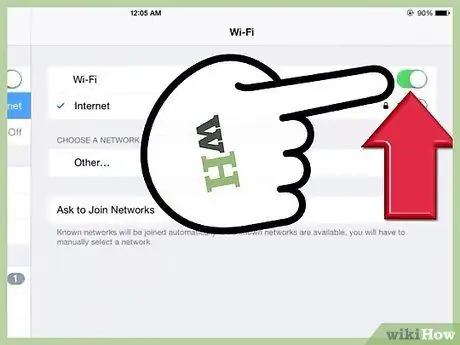
Kauj Ruam 1. Tua Wi-nkaus thiab cov ntaub ntawv txawb (iPad + 3G)
Koj lub iPad lub roj teeb yuav ntws thaum tshawb nrhiav thiab sim txuas mus rau Wi-nkaus lossis cov ntaub ntawv xov tooj ntawm tes, yog li muab qhov tshwj xeeb no tshem tawm yog tias koj tsis siv Safari lossis app uas xav tau nws.
Mus rau "Chaw", "Xaiv WiFi" lossis "Cellular", thiab coj mus rhaub khawm "tawm"
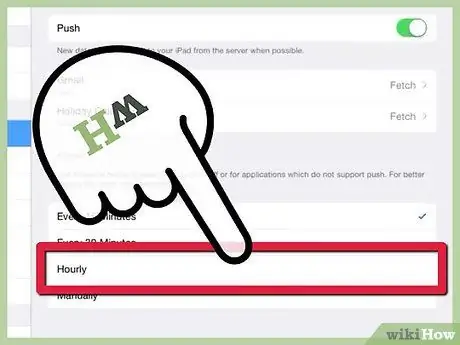
Kauj Ruam 2. Tua lossis txo lub sijhawm khaws cov ntaub ntawv
Cov ntaub ntawv hloov kho tas li suav nrog kev ceeb toom e-mail thiab RSS cov khoom siv.
- Qhib "Chaw". Coj mus rhaub "Xa ntawv, Tiv tauj, Daim qhia hnub hli", tom qab ntawd qhib "Nqa Cov Ntaub Ntawv Tshiab" thiab coj mus rhaub "Ua Haujlwm".
- Lwm txoj hauv kev tuaj yeem yog los ntawm tapping "Teev Sijhawm" txhawm rau txhawm rau khaws cov ntaub ntawv luv.
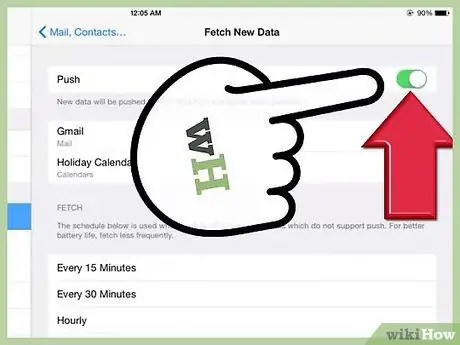
Kauj Ruam 3. Tua tawm “Push notifications” cov ntawv ceeb toom
Qhov muaj txiaj ntsig ntawm theem no nyob ntawm seb muaj pes tsawg tus email lossis IM+ koj ib txwm tau txais; yog tias muaj ntau, cov kauj ruam no tsim nyog siv vim tias cov ntawv ceeb toom no yuav ua rau koj lub roj teeb muaj zog.
Mus rau "Chaw", "Xa Ntawv, Tiv Thaiv, Calendars" tom qab ntawd "Nqa Cov Ntaub Ntawv Tshiab". Tua tawm "Push"
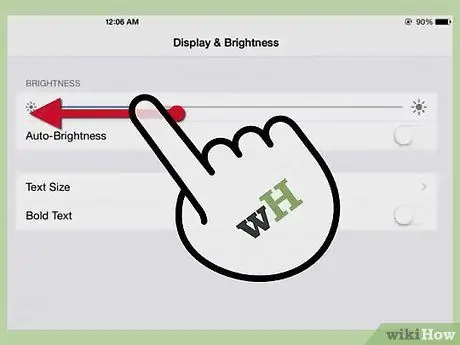
Kauj Ruam 4. Txo qhov ci ci
Lub vijtsam ci dua, koj lub iPad lub roj teeb yuav nrawm dua. Txo qhov ci ci mus rau qhov chaw qis tshaj uas koj nyiam nrog, tab sis nco ntsoov tias koj tseem tuaj yeem pom lub vijtsam.
- Mus rau "Chaw", tom qab ntawd "Brightness & Wallpaper".
- Xaiv "Auto Brightness", qhov no ua rau iPad kho qib ci ci nyob ntawm qhov ci ntawm qhov chaw; los yog
- Luag tus slider mus rau sab laug kom txo qis lub vijtsam lub teeb ci ntsa iab. Qhov ci ci ntawm 25-30 feem pua yog txaus rau siv nruab hnub, thiab rau cov neeg feem coob, nws kuj tsim nyog thaum tsaus ntuj.
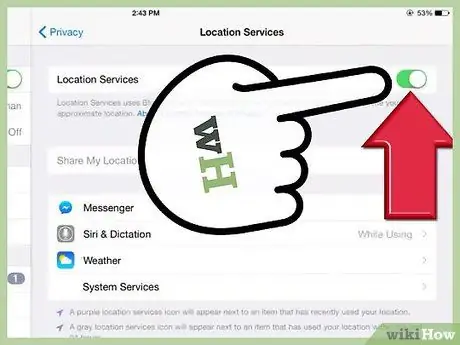
Kauj Ruam 5. Tua cov kev pabcuam hauv qhov chaw
Kev siv “daim duab qhia chaw” thiab lwm qhov chaw pabcuam yuav ua rau lub roj teeb puas. Yog tias sab laug, "Maps" yuav hloov kho tas li txawm tias koj tsis xav tau. Qhov hloov tshiab no yuav tshem koj lub roj teeb.
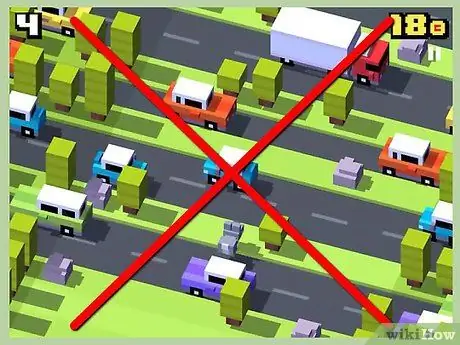
Kauj Ruam 6. Tsis txhob siv 3D apps, lossis cov apps uas muaj cov duab hnyav ntau dhau
Piv txwv li BrickBreaker HD zoo li zoo thaum pom hauv lub ntsiab lus siab, tab sis ua si nws ntev li ntev yuav ua rau lub roj teeb muaj zog zoo li nws tau nqus.
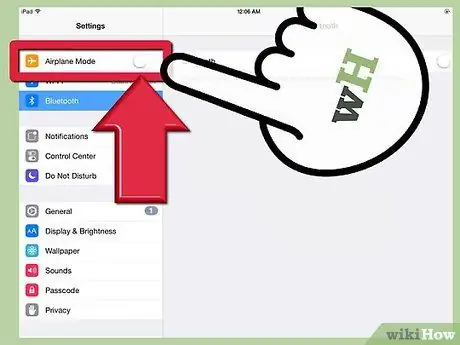
Kauj Ruam 7. Pab kom "Hom Dav Hlau" thaum koj tsis xav tau kev sib txuas wireless
Qhov no yog txoj hauv kev nrawm tshaj plaws thiab yooj yim tshaj plaws kom tsis siv tag nrho cov yam ntxwv tsis xws li cov ntaub ntawv xov tooj, Wi-nkaus, GPS, cov chaw pabcuam thiab yuav ua rau lub roj teeb nce. Siv "Hom Dav Hlau" hauv qhov chaw uas 3G sib txuas tsis ruaj khov lossis tsis muaj zog kuj yog qhov zoo.

Kauj Ruam 8. Tiv thaiv iPad los ntawm qhov kub heev
Kub uas siab dhau lossis qis dhau tuaj yeem ua rau lub roj teeb poob qis. Khaws lub iPad ntawm qhov kub ntawm 0ºC txog 35ºC.
Tshem cov ntaub ntawv iPad thaum them lub roj teeb vim qhov no tuaj yeem txo qhov tso pa tawm, ua kom lub iPad kub dua, thiab muaj peev xwm ua rau lub roj teeb puas tsuaj (them lub roj teeb tso cua sov)
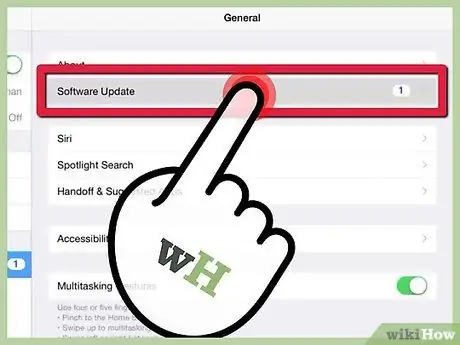
Kauj Ruam 9. Khaws koj cov software hloov tshiab
Apple pom zoo hloov kho tsis tu ncua vim tias Apple engineers ib txwm tab tom nrhiav txoj hauv kev los ua kom lub roj teeb ua haujlwm tau zoo thiab thaum lawv pom txoj hauv kev, lawv kis nws los ntawm kev hloov kho software.
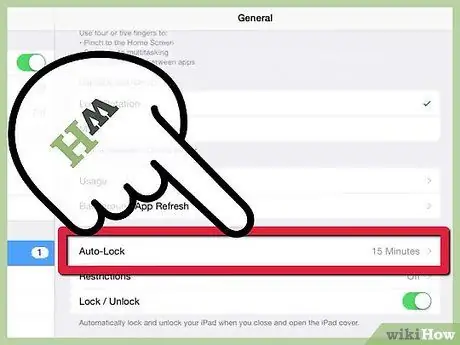
Kauj Ruam 10. Pab kom qhov "pib-xauv" qhov tshwj xeeb
Qhov no yuav tua koj lub iPad lub vijtsam tom qab lub sijhawm tsis ua haujlwm. Txoj kev no tsuas yog tua lub vijtsam, tsis yog lub iPad.
Mus rau "Chaw", "General", thiab coj mus rhaub "Auto Lock". Teem sijhawm luv luv, piv txwv li 1 feeb
Lub tswv yim
- Kev them lub roj teeb hauv qhov chaw sov ua kom txo tau lub zog tau txais los ntawm lub roj teeb thiab txo qis qhov hluav taws xob los ntawm lub charger. Yog li them koj lub iPad hauv qhov chaw txias kom tau txais txiaj ntsig zoo tshaj plaws thaum them.
- Kev tsis sib haum rau kev ntseeg, nquag kaw iPad thaum tsis siv thiab tig rov qab thaum koj xav tau, tshwj xeeb yog nyob rau lub sijhawm luv, yuav ua rau lub roj teeb ntau dua vim lub zog siv thaum iPad qhib/tua.
- Ib txwm them koj lub cuab yeej ua ntej tawm hauv tsev, tshwj xeeb yog mus ncig ntev. Nqa lub roj teeb nrog koj thaum koj tawm mus ntau dua ib hmo lossis rau ncua sijhawm ntxiv. Thaum lub iPad lub roj teeb qhia tias nws tseem tuaj yeem kav ntev txog 10 teev, kev siv ntau zaus yuav txo lub roj teeb lub neej.
- Rov ua dua koj lub roj teeb tag (hu ua "tso tawm tob") tuaj yeem ua rau lub roj teeb luv. Yog li, thaum koj siv iPad kom txog thaum lub roj teeb tau tag, nws txhais tau tias koj tau siv iPad ntau tshaj plaws, tab sis txo lub sijhawm them ntawm koj lub iPad roj teeb. (Feem ntau cov roj teeb lithium tuaj yeem rov them txog 500 zaug. Yog tias koj siv iPad hnyav, lub sijhawm them yog kwv yees li tsawg dua ob xyoos).
- Tsis txhob tso qhov kawg ntawm lub ntsaws ntsaws rau hauv ntev ntev vim tias nws tuaj yeem ua kom sov.
- Tsis txhob them koj lub iPad. Qhov no yuav txo lub roj teeb lub neej.
- Apple hais tias lub roj teeb lub neej zoo tshaj plaws rau kev siv internet siv WiFi, ua suab paj nruag, lossis saib cov vis dis aus yog kaum teev, thaum siv internet siv lub network 3G yog cuaj teev.
- Ua cov roj teeb ntsuas txhua lub hlis. Tshem lub roj teeb thiab tom qab ntawd them nws rau 100 feem pua.
- Nkag siab qhov sib txawv ntawm lub roj teeb thiab lub roj teeb lub neej. Roj teeb lub neej yog hais txog lub sijhawm ua ntej lub roj teeb xav tau them; roj teeb lub neej yog hais txog lub sijhawm siv roj teeb ua ntej nws yuav tsum tau hloov nrog lub roj teeb tshiab.







